Cara Memasang Drupal di Debian 10
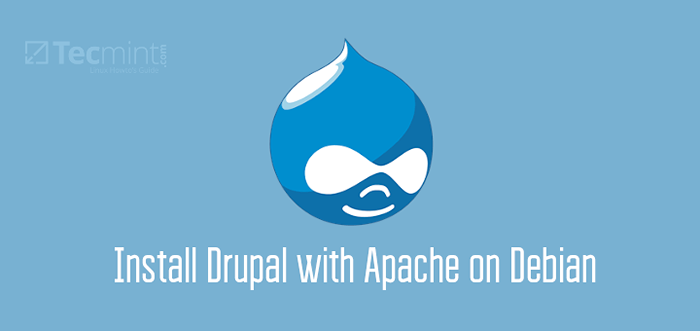
- 4730
- 1118
- Dana Hammes
PHP bertulis, Drupal adalah sistem pengurusan kandungan percuma dan openSource (CMS) yang membolehkan anda membuat blog atau laman web yang kuat dan elegan. Ia dihantar dengan tema, widget, dan ciri-ciri lain yang lain yang membantu anda memulakan pengetahuan dalam bahasa pengaturcaraan web. Ia sesuai untuk pengguna yang ingin menerbitkan kandungan mereka tetapi mempunyai sedikit latar belakang dalam pembangunan web.
Dalam artikel ini, anda akan belajar cara memasang Drupal pada Debian 10/9.
Prasyarat Drupal
Seperti yang lain CMS, Drupal berjalan di hujung depan dan dikuasakan oleh pelayan pangkalan data di backend. Oleh itu, anda perlu memasang timbunan lampu sebelum perkara lain. Lampu terdiri daripada Apache pelayan web, Mariadb / Mysql pangkalan data, dan Php yang merupakan bahasa skrip sisi pelayan.
Dalam panduan ini, kami telah menggunakan versi berikut:
- Webserver Apache.
- Pelayan pangkalan data MariaDB.
- PHP (untuk Drupal 9, Php 7.3 dan kemudian versi disyorkan).
Dengan keperluan yang dipenuhi, mari kita mulakan!
Langkah 1: Pasang timbunan lampu pada Debian 10
1. Untuk memasang Drupal, Anda mesti mempunyai pelayan web yang sedang berjalan dan pelayan pangkalan data, dalam artikel ini kami akan bekerjasama Apache, Php, dan Mariadb, anda boleh memasangnya menggunakan arahan apt seperti yang ditunjukkan.
$ sudo apt pemasangan apache2 Mariadb-server MariaDB-klien php libapache2-mod-php php-cli php-fpm php-json php-mysql php-zip php-gd php-intl php-intl php-int php-pear php-tidy php-soap php-bcmath php-xmlrpc
2. Seterusnya, anda perlu menggunakan beberapa langkah keselamatan asas pada pemasangan pangkalan data dengan menjalankan skrip keselamatan berikut yang dihantar dengan Pakej MariADB.
$ sudo mysql_secure_installation
Setelah melaksanakan skrip, ini akan mendorong anda satu siri soalan di mana anda boleh menjawab ya (y) Untuk membolehkan beberapa pilihan keselamatan asas seperti yang ditunjukkan.
- Masukkan kata laluan semasa untuk root (masukkan untuk tiada): Masukkan
- Tetapkan kata laluan root? [Y/N]
y - Keluarkan pengguna tanpa nama? [Y/N]
y - Tidak balak log masuk dari jauh? [Y/N]
y - Keluarkan pangkalan data ujian dan akses kepadanya? [Y/N]
y - Muat semula jadual keistimewaan sekarang? [Y/N]
y
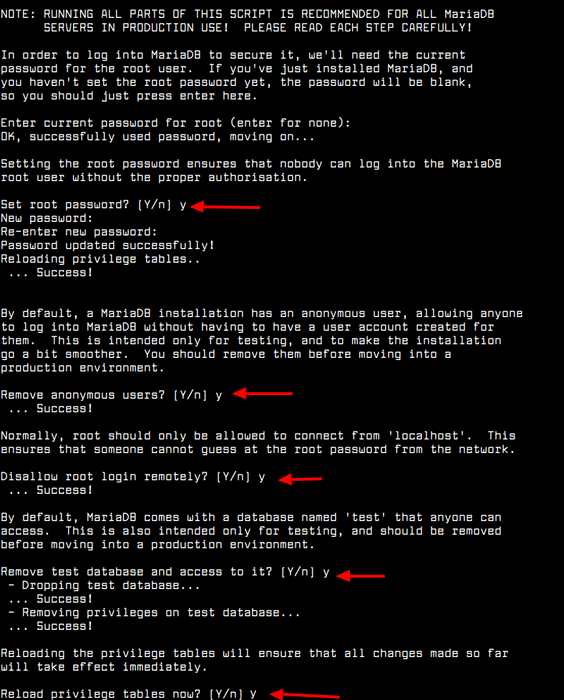 Selamat MariaDB dalam Debian 10
Selamat MariaDB dalam Debian 10 Langkah 2: Buat Pangkalan Data Drupal
3. Seterusnya, kita akan bermula dengan membuat pangkalan data yang akan digunakan oleh Drupal untuk menyimpan data semasa dan selepas pemasangan. Pertama, log masuk ke pelayan pangkalan data MariaDB.
$ sudo mysql -u root -p
Anda akan mendapat mesej selamat datang berikut.
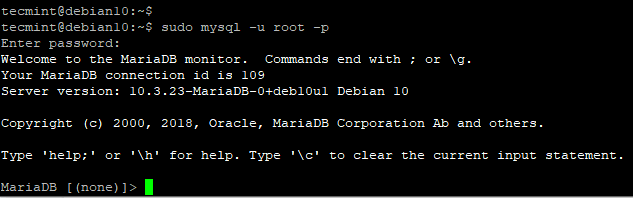 Log masuk ke pangkalan data MariaDB
Log masuk ke pangkalan data MariaDB 4. Sebaik sahaja anda log masuk ke shell MariaDB, kami akan membuat pangkalan data yang dipanggil drupal_db.
Mariadb [(Tiada)]>> Buat pangkalan data drupal_db;
5. Seterusnya, kami akan membuat pengguna pangkalan data dengan kata laluan yang kuat dan memberikan akses penuh pengguna ke pangkalan data Drupal seperti yang ditunjukkan.
Mariadb [(Tiada)]>> buat pengguna 'drupal_user'@'localhost' yang dikenal pasti oleh "strongpassword"; Mariadb [(Tiada)]>> Geran semua di drupal_db.* Kepada 'drupal_user'@'localhost' yang dikenal pasti oleh "kata laluan"; Mariadb [(Tiada)]>> Keistimewaan siram; Mariadb [(Tiada)]>> Keluar;
Sekarang kita mempunyai Apache Pelayan Web, Pangkalan Data Drupal, dan semua sambungan PHP di tempat, kami akan bergerak bersama dan memuat turun fail pemasangan Drupal.
Langkah 3: Muat turun dan pasang Drupal di Debian
6. Kami akan memuat turun fail termampat Drupal dari laman rasmi Drupal seperti yang ditunjukkan menggunakan perintah wget.
$ sudo wget https: // www.Drupal.org/muat turun-latest/tar.Gz -O Drupal.tar.Gz
7. Setelah muat turun selesai, ekstraknya dalam direktori semasa anda dan gerakkan folder Drupal yang tidak dikompres ke /var/www/html jalan dan senaraikan kandungan direktori seperti yang ditunjukkan:
$ sudo tar -xvf drupal.tar.gz $ sudo mv drupal-9.0.7/var/www/html/drupal $ ls -l/var/www/html/drupal
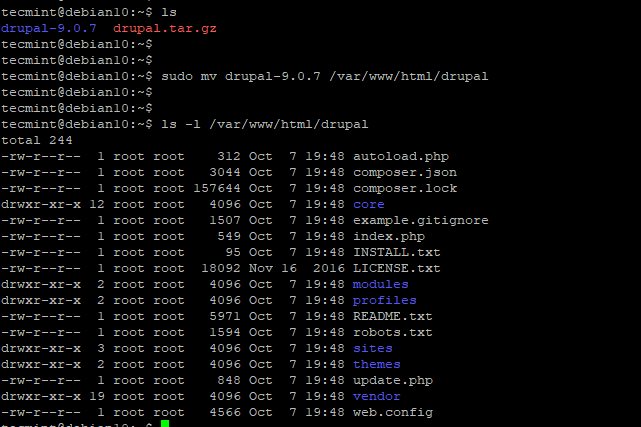 Lihat fail Drupal
Lihat fail Drupal 8. Seterusnya, ubah suai kebenaran direktori untuk menjadikan Drupal dapat diakses oleh orang ramai.
$ sudo chown -r www -data: www -data/var/www/html/drupal/$ sudo chmod -r 755/var/www/html/drupal/
Langkah 4: Buat Apache Drupal Host
9. Untuk melayani Drupal di hujung depan, kita perlu membuat fail hos maya Apache untuk melayani laman web Drupal. Menggunakan editor teks kegemaran anda, buat fail seperti yang ditunjukkan. Di sini, kami menggunakan editor vim.
$ sudo vim/etc/apache2/sites-tersedia/drupal.Conf
Tampal kandungan yang ditunjukkan pada fail hos maya.
ServerAdmin [dilindungi e -mel] Documentroot /var/www/html/drupal/ Nama pelayan Contoh.com Serveralias www.Contoh.com Errorlog $ APACHE_LOG_DIR/ralat.log customlog $ APACHE_LOG_DIR/akses.log digabungkan/var/www/html/drupal/>; Opsyen berikutSymlinks AllowOverRide Semua memerlukan semua yang diberikan RewriteEngine pada RewriteBase / RewriteCond %Request_FileName !-f menulis semula %request_filename !-D Rewriterule ^(.*) Indeks $.php?Q = $ 1 [L, QSA]
Apabila anda selesai, simpan perubahan dan keluar dari fail.
10. Hingga ke tahap ini, hanya halaman selamat datang Apache yang boleh diakses dari penyemak imbas. Kita perlu mengubahnya dan mempunyai Apache melayani laman Drupal. Untuk mencapai matlamat ini, kita perlu membolehkan tuan rumah maya Drupal. Oleh itu, laksanakan arahan berikut:
$ sudo a2ensite drupal.conf $ sudo a2enmod menulis semula
Akhirnya, untuk mempengaruhi perubahan, mulakan semula webserver Apache.
$ sudo Systemctl mulakan semula apache2
11. Sekiranya anda mempunyai Ufw Firewall berjalan, buka port HTTP seperti yang ditunjukkan.
$ sudo ufw membenarkan 80/tcp $ sudo ufw tambah nilai
Langkah 6: Persediaan Drupal dari penyemak imbas
12. Ini adalah langkah terakhir dalam pemasangan Drupal dan memerlukannya menetapkannya pada penyemak imbas. Oleh itu, api penyemak imbas kegemaran anda dan semak alamat IP pelayan anda seperti yang ditunjukkan:
http: // www.pelayan-ip/
Pemasang akan membawa anda melalui langkah -langkah sebelum menyelesaikan persediaan. Di halaman pertama, anda dikehendaki memilih bahasa pilihan anda seperti yang ditunjukkan. Pilih bahasa yang anda inginkan dan klik 'Simpan dan teruskan'.
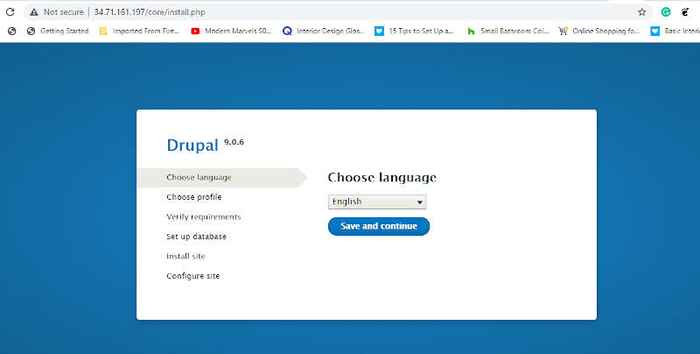 Pilih bahasa Drupal
Pilih bahasa Drupal 13. Terdapat 3 profil pemasangan yang boleh anda gunakan untuk memasang Drupal, tetapi demi kesederhanaan, kami akan pergi dengan 'Standard'Profil.
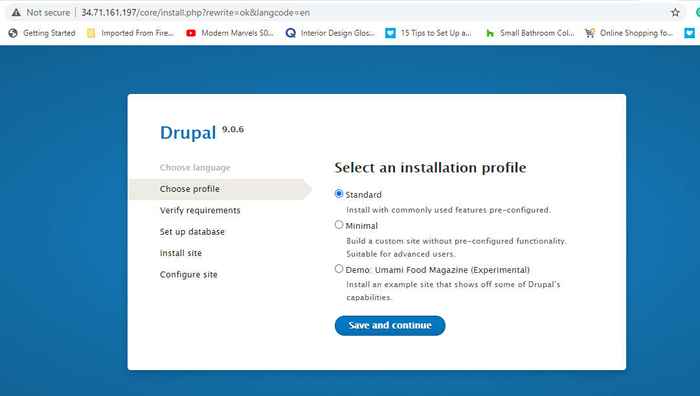 Pilih Profil Pemasangan Drupal
Pilih Profil Pemasangan Drupal 14. Dalam langkah seterusnya, isi butiran pangkalan data untuk Drupal seperti yang dinyatakan di atas dan klik 'Simpan dan teruskan'.
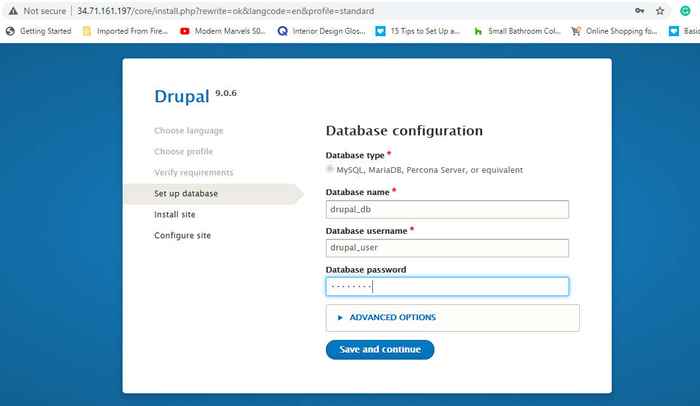 Tetapkan tetapan pangkalan data Drupal
Tetapkan tetapan pangkalan data Drupal 15. Pemasang Drupal akan mula memasang semua fail dan modul pangkalan data.
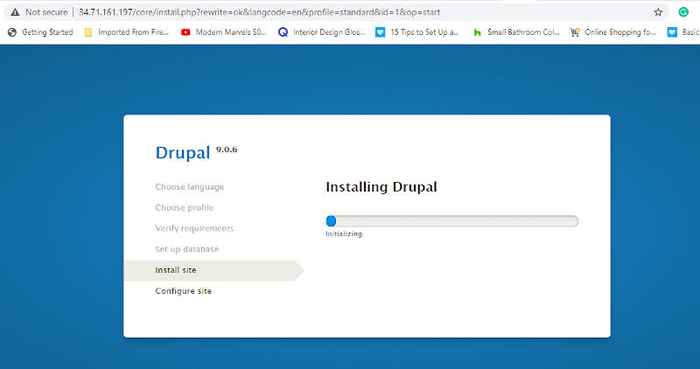 Kemajuan pemasangan Drupal
Kemajuan pemasangan Drupal 16. Sebaik sahaja pemasangan selesai, anda akan dikehendaki memberikan butiran tapak anda seperti nama tapak, alamat tapak, zon waktu, dan lokasi untuk menyebut beberapa. Pastikan untuk mengisi semua maklumat.
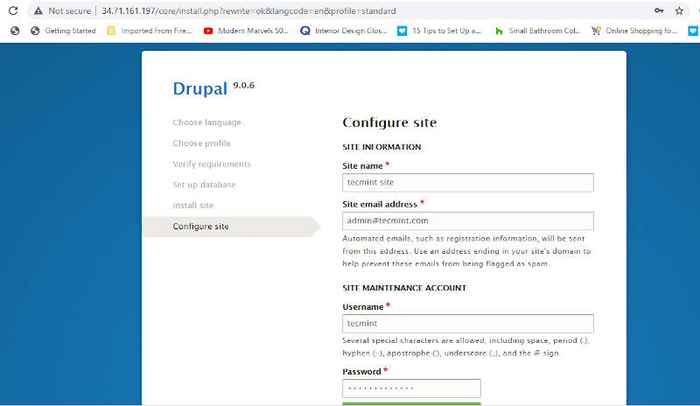 Tetapkan tetapan tapak Drupal
Tetapkan tetapan tapak Drupal 17. Akhirnya, anda akan mendapat papan pemuka lalai untuk Drupal seperti yang ditunjukkan:
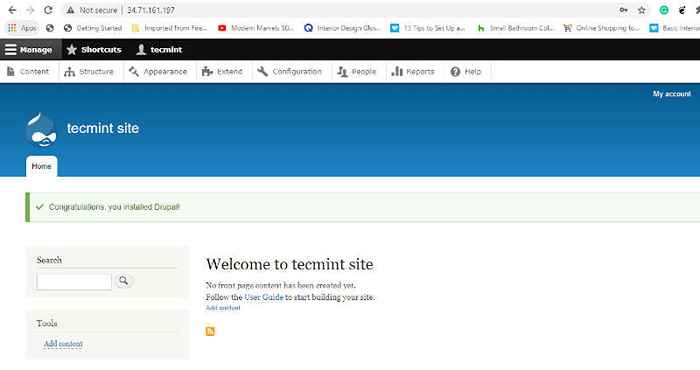 Dashboard Drupal
Dashboard Drupal Dari sini, anda boleh teruskan dan membuat blog atau laman web anda menggunakan pelbagai templat dan menyesuaikan rupa dan rasa pilihan anda. Itu sahaja untuk hari ini. Kami harap anda dapat memasang dengan selesa Drupal pada anda Debian contoh.
- « Cara Meningkatkan Produktiviti Dengan Coretan Teks Sublime
- 9 Perintah berguna untuk mendapatkan maklumat CPU di Linux »

